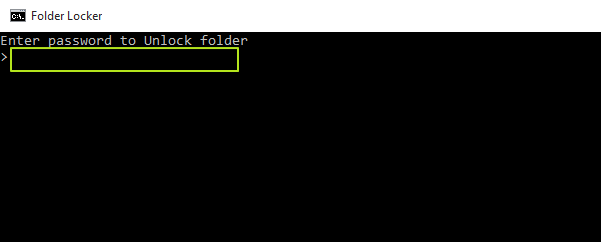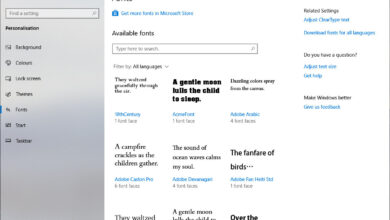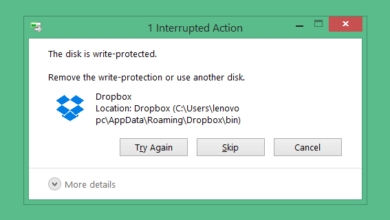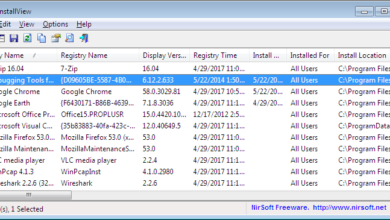كيفية عمل كلمة سر لمجلد علي windows 10 بدون برامج

بالتأكيد كل منا لديه ملفات خاصة علي جهاز الكمبيوتر الخاص به الذي يود ان يبقيه خاصة به ولا يقوم بفتحها احد غيره حفاظا علي خصوصياته لذلك سنعرض لكم كيفية عمل كلمة سر علي المجلدات بدون برامج علي نظام windows 10
اليكم الخطوات :
- قم بالضغط بزر الفأرة الايمن بداخل المجلد الذي يوجد به ملفات تريد ان تقوم بوضع كلمة سر عليها
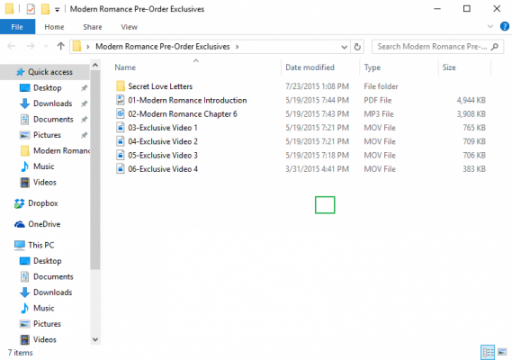
- ثانيا قم باختيار new او جديد من القائمة التي ظهرت امامك كما بالصورة التالية
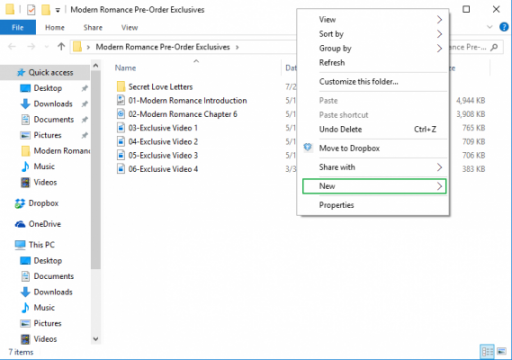
- قم باختيار text document كما في الصورة التالية
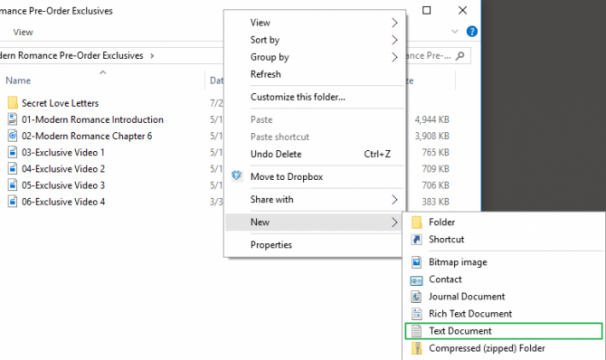
- اضغط علي زر enter ويمكنك تسميته كما تريد كما انك يمكنك حذفه بمجرد اقفال المجلد بكلمة سر
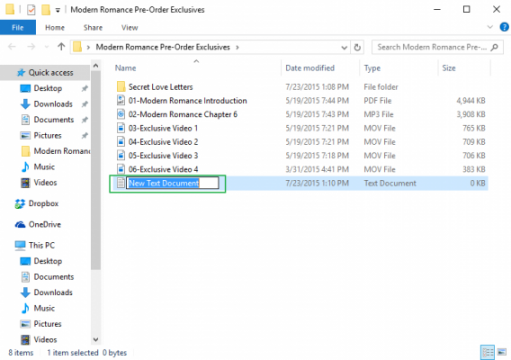
- قم بفتح الملف الذي قمنا بانشاءه عن طريق الضغط مرتين عليه بزر الفأرة الايسر
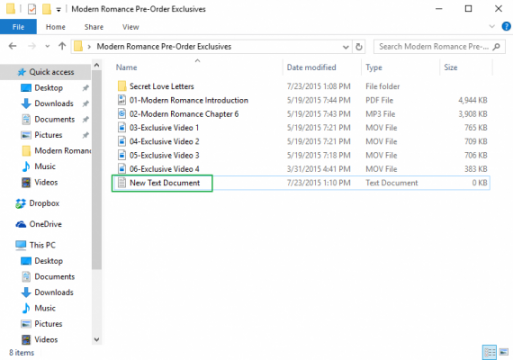
- قم بالصاق الكود التالي داخل الملف

cls
@ECHO OFF
title Folder Locker
if EXIST “Control Panel.{21EC2020-3AEA-1069-A2DD-08002B30309D}” goto UNLOCK
if NOT EXIST Locker goto MDLOCKER
:CONFIRM
echo Are you sure u want to Lock the folder(Y/N)
set/p “cho=>”
if %cho%==Y goto LOCK
if %cho%==y goto LOCK
if %cho%==n goto END
if %cho%==N goto END
echo Invalid choice.
goto CONFIRM
:LOCK
ren Locker “Control Panel.{21EC2020-3AEA-1069-A2DD-08002B30309D}”
attrib +h +s “Control Panel.{21EC2020-3AEA-1069-A2DD-08002B30309D}”
echo Folder locked
goto End
:UNLOCK
echo Enter password to Unlock folder
set/p “pass=>”
if NOT %pass%==Your-Password-Here goto FAIL
attrib -h -s “Control Panel.{21EC2020-3AEA-1069-A2DD-08002B30309D}”
ren “Control Panel.{21EC2020-3AEA-1069-A2DD-08002B30309D}” Locker
echo Folder Unlocked successfully
goto End
:FAIL
echo Invalid password
goto end
:MDLOCKER
md Locker
echo Locker created successfully
goto End
:End
- قم بالبحث عن “Your-Password-Here” في الملف وقم بتغيره الي كلمة السر التي تريد ان تقوم بوضعها
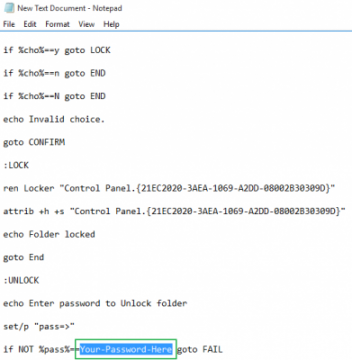
- قم بالضغط علي file ثم save as ثم اختر ال type كالتالي all files ثم قم بتسميته folderlocker.bat
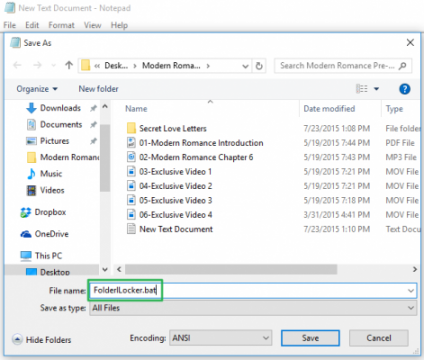
- قم بالضغط مرتين علي الملف الذي قمنا بحفظه ستلاحظ ظهور مجلد locker قم بادخال جميع الملفات التي تريد ان تقوم بحمايتها
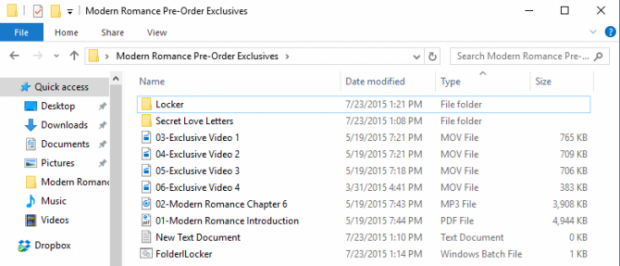
- لفتح المجلد قم بفتخ ملف folderlocker ومن ثم سيطلب من كلمة السر التي قمنا بوضعها ادخلها وسيمكنك فتح المجلد لاعادة الاغلاق بكلمة سر قم بفتح folderlock واضغط علي حرف y ثم enter